Fix: OBS Not Capturing Game
Miscellanea / / September 09, 2021
Hvis du er en hardcore gamer og vanligvis bruker OBS for å fange spillet ditt for å laste det opp på dine sosiale medier. Da står du mest sannsynlig overfor en feil i disse dager. Vel, jeg må innse at OBS ikke fanger spillfeil. Og stol på meg! Dette er veldig frustrerende. Imidlertid var de siste dagene veldig tøffe for meg ettersom jeg ikke klarte å fange spillet mitt ved hjelp av OBS.
Men til slutt, etter å ha brainstormet med feilen, har jeg funnet ut at det er flere faste tilgjengelig som du også kan bruke. Så ikke bekymre deg hvis du også går gjennom den samme feilen som jeg har forklart alle løsningene her i denne guiden. La oss derfor komme i gang med vår omfattende guide for hvordan du fikser OBS uten å ta opp spillproblemer.

Innhold på siden
-
Slik løser du det hvis OBS ikke fanger spill
- Metode 1: Bytt OBS GPU
- Metode 2: Kjør som administrator
- Metode 3: Aktiver kompatibilitetsmodus
- Metode 4: Bruk et alternativ til å fange et spill
Slik løser du det hvis OBS ikke fanger spill
Det kan være forskjellige årsaker bak denne feilen. Ja, det kan være på grunn av utdatert programvare, tillatelse, antivirus, etc. Men, ikke bekymre deg! Metoden vi nevnte her vil virkelig hjelpe deg med å fikse OBS uten å fange spillfeil. Så la oss nå sveve direkte til trinnene:
Metode 1: Bytt OBS GPU
Hvis du bruker en Nvidia GPU, bør du bytte OBS GPU til høy ytelse. Så, her er trinnene du må følge for å gjøre det:
- Først åpner du Nvidia kontrollpanel og gå til Administrer 3D -innstillinger.
-
Deretter går du til Programinnstillinger og klikk Legge til.

-
Etter det, slå på bla -knappen og høyreklikk på OBS.exe.

- Klikk nå på Åpne fil plassering å kjenne sin vei.
-
Velg deretter Høy ytelse NVIDIA-prosessor og slå på Søke om knapp.
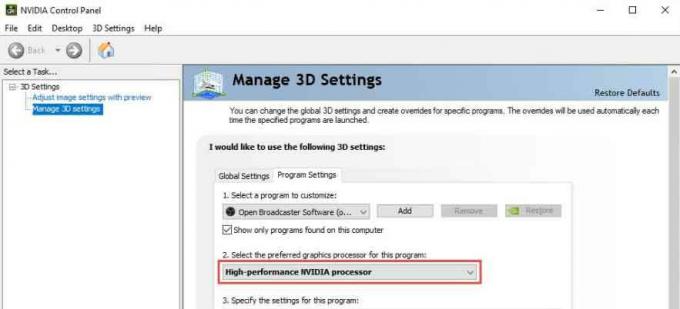
- Avslutt til slutt fra Nvidia -kontrollpanelet og start OBS på nytt. Sjekk deretter om det blir fikset.
Metode 2: Kjør som administrator
Det er en annen metode du kan bruke til å fikse problemet. Noen ganger, for eksempel, på grunn av mangel på tillatelser til å bruke Windows PC -ressurser, begynner OBS -skjermopptaksprogrammet å krasje eller kan ikke fange skjermen. Så i så fall kan det bli løst å kjøre OBS -appen ved hjelp av administratorrettigheter fordi mange brukere er der som synes denne metoden er veldig nyttig.
For å gjøre det, holder du musepekeren til skrivebordet på Windows-PCen og høyreklikker på OBS.exe-ikonet. Deretter velger du Kjør som administrator fra rullegardinmenyen. 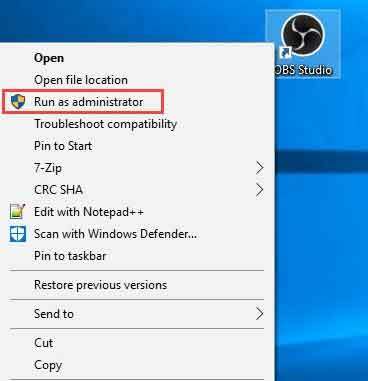
Metode 3: Aktiver kompatibilitetsmodus
Mange spillere rapporterte at aktivering av kompatibilitetsmodus hjelper dem med å fikse dette problemet. Derfor kan du også prøve det. Så følg nå disse trinnene for å gjøre det:
- Først holder du musepekeren til skrivebordet og høyreklikker på OBS.exe.
- Deretter velger du egenskaper fra rullegardinmenyen.
-
Nå, skift til Kompatibilitet og merk av i boksen foran Kjør dette programmet i kompatibilitetsmodus.
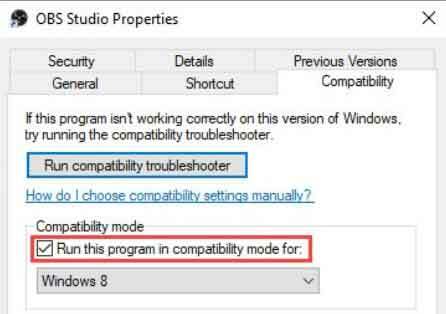
- Til slutt, for å lagre innstillingene, trykker du på søke om -knappen og klikk på Ok knapp.
Les også: Beste Cyberpunk 2077 -mods å spille med alle rettelser, tweaks og moro
Metode 4: Bruk et alternativ til å fange et spill
Det kan være mulig at i den siste oppdateringen får OBS -skjermopptakeren noen feil. Så nå har du to alternativer. Ja, du må enten vente på at utviklere ruller ut oppdateringer for å fikse problemet eller bytte til et alternativt program. Det er mange alternativer tilgjengelig for OBS -skjermopptaksappen, for eksempel Windows Game Capture, Snagit, etc. Så du kan bruke hvilken som helst applikasjon du vil til OBS -appen blir fikset.
Annonser
Så det er alt vi har for deg om hvordan du fikser det hvis OBS -appen ikke er i stand til å fange spillet ditt. Vi håper du finner denne guiden nyttig. Spør oss i kommentarfeltet hvis du er i tvil. Vi vil sikkert hjelpe deg videre.


